จะแปลงหรือเปลี่ยนข้อความให้เป็นงานใน Outlook ได้อย่างไร?
เมื่อคุณได้รับข้อความอีเมลที่มีข้อมูลงานที่ต้องให้คุณติดตามในวันใดวันหนึ่งคุณต้องจดบันทึกเกี่ยวกับข้อมูลงานหรือตั้งค่างานพร้อมรายละเอียดข้อความใน Outlook ทำไมไม่เปลี่ยนข้อความอีเมลนี้ให้เป็นงานใน Outlook โดยตรง? เมื่อถึงวันงานคุณสามารถอ่านข้อมูลข้อความทั้งหมดและทำงานให้เสร็จทีละรายการ เป็นวิธีที่มีประโยชน์หรือไม่? โปรดดูคำแนะนำต่อไปนี้
แปลงหรือเปลี่ยนข้อความให้เป็นงานใน Outlook
- ส่งอีเมลอัตโนมัติด้วย CC อัตโนมัติ / BCC, ส่งต่ออัตโนมัติ ตามกฎ; ส่ง ตอบอัตโนมัติ (Out of Office) โดยไม่ต้องใช้ Exchange Server...
- รับการแจ้งเตือนเช่น คำเตือน BCC เมื่อตอบกลับทุกคนในขณะที่คุณอยู่ในรายการ BCC และ เตือนเมื่อไม่มีไฟล์แนบ สำหรับความผูกพันที่ถูกลืม...
- ปรับปรุงประสิทธิภาพอีเมลด้วย ตอบกลับ (ทั้งหมด) พร้อมไฟล์แนบ, เพิ่มคำทักทายหรือวันที่ & เวลาลงในลายเซ็นหรือหัวเรื่องโดยอัตโนมัติ, ตอบกลับอีเมลหลายฉบับ...
- เพิ่มความคล่องตัวในการส่งอีเมลด้วย เรียกคืนอีเมล, เครื่องมือแนบ (บีบอัดทั้งหมด, บันทึกอัตโนมัติทั้งหมด...), ลบรายการที่ซ้ำกันและ รายงานด่วน...
 แปลงหรือเปลี่ยนข้อความให้เป็นงานใน Outlook
แปลงหรือเปลี่ยนข้อความให้เป็นงานใน Outlook
1. ไฮไลต์อีเมลที่คุณต้องการแปลงเป็นงานโดยคลิกที่มัน เมื่อคุณคลิกต่อไปให้ลากลงไปที่ไฟล์ งาน ไอคอนซึ่งอยู่ที่ด้านล่างซ้ายบนแถบ Outlook
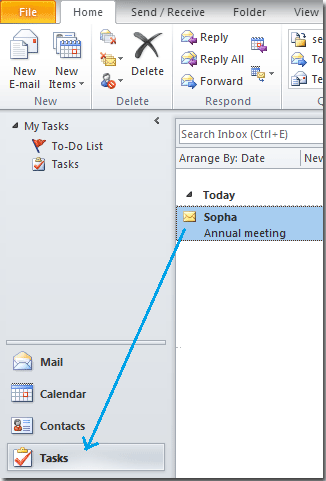
2. หลังจากที่คุณลากอีเมลไปที่ไอคอน Tasks หน้าต่างแก้ไขงานจะปรากฏขึ้น ตั้งชื่องานของคุณเลือกไฟล์ เริ่มต้น และ วันครบกำหนดเปิดไฟล์ เตือน และอื่น ๆ สุดท้ายคลิก บันทึกและปิด เพื่อบันทึกและปิดตัวแก้ไขงานของคุณ
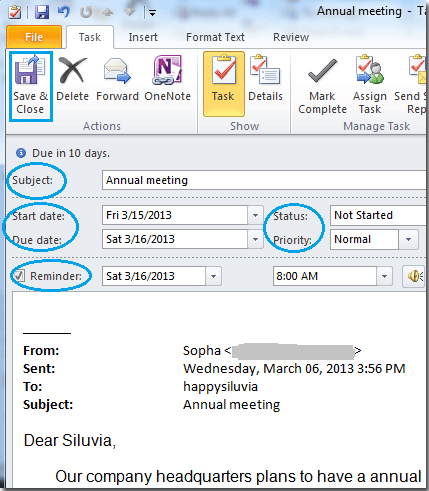
3 ไปที่ งาน คุณจะเห็นงานอีเมล เปิดขึ้นมาคุณจะเห็นข้อมูลข้อความอีเมลทั้งหมด

สุดยอดเครื่องมือเพิ่มผลผลิตในสำนักงาน
Kutools สำหรับ Outlook - คุณสมบัติอันทรงพลังมากกว่า 100 รายการเพื่อเติมพลังให้กับ Outlook ของคุณ
🤖 ผู้ช่วยจดหมาย AI: ส่งอีเมลระดับมืออาชีพทันทีด้วยเวทมนตร์ AI คลิกเพียงครั้งเดียวเพื่อตอบกลับอย่างชาญฉลาด น้ำเสียงที่สมบูรณ์แบบ การเรียนรู้หลายภาษา เปลี่ยนรูปแบบการส่งอีเมลอย่างง่ายดาย! ...
📧 การทำงานอัตโนมัติของอีเมล: ไม่อยู่ที่สำนักงาน (ใช้ได้กับ POP และ IMAP) / กำหนดการส่งอีเมล / Auto CC/BCC ตามกฎเมื่อส่งอีเมล / ส่งต่ออัตโนมัติ (กฎขั้นสูง) / เพิ่มคำทักทายอัตโนมัติ / แบ่งอีเมลผู้รับหลายรายออกเป็นข้อความส่วนตัวโดยอัตโนมัติ ...
📨 การจัดการอีเมล์: เรียกคืนอีเมลได้อย่างง่ายดาย / บล็อกอีเมลหลอกลวงตามหัวเรื่องและอื่นๆ / ลบอีเมลที่ซ้ำกัน / การค้นหาขั้นสูง / รวมโฟลเดอร์ ...
📁 ไฟล์แนบโปร: บันทึกแบทช์ / การแยกแบทช์ / การบีบอัดแบบแบตช์ / บันทึกอัตโนมัติ / ถอดอัตโนมัติ / บีบอัดอัตโนมัติ ...
🌟 อินเตอร์เฟซเมจิก: 😊อีโมจิที่สวยและเจ๋งยิ่งขึ้น / เพิ่มประสิทธิภาพการทำงาน Outlook ของคุณด้วยมุมมองแบบแท็บ / ลดขนาด Outlook แทนที่จะปิด ...
???? เพียงคลิกเดียวสิ่งมหัศจรรย์: ตอบกลับทั้งหมดด้วยไฟล์แนบที่เข้ามา / อีเมลต่อต้านฟิชชิ่ง / 🕘 แสดงโซนเวลาของผู้ส่ง ...
👩🏼🤝👩🏻 รายชื่อและปฏิทิน: แบทช์เพิ่มผู้ติดต่อจากอีเมลที่เลือก / แบ่งกลุ่มผู้ติดต่อเป็นกลุ่มแต่ละกลุ่ม / ลบการแจ้งเตือนวันเกิด ...
เกิน คุณสมบัติ 100 รอการสำรวจของคุณ! คลิกที่นี่เพื่อค้นพบเพิ่มเติม

